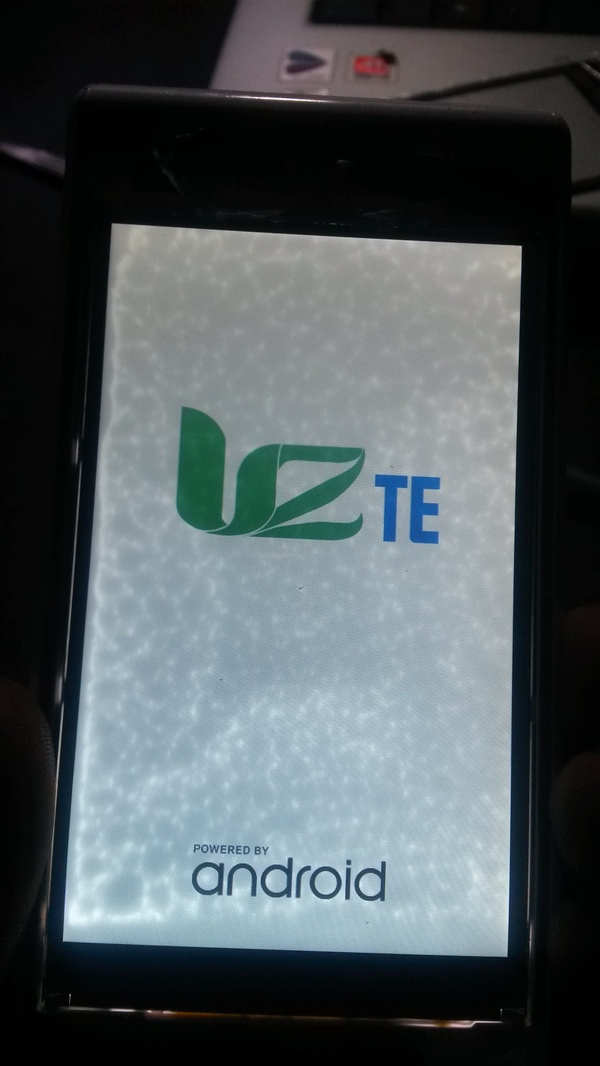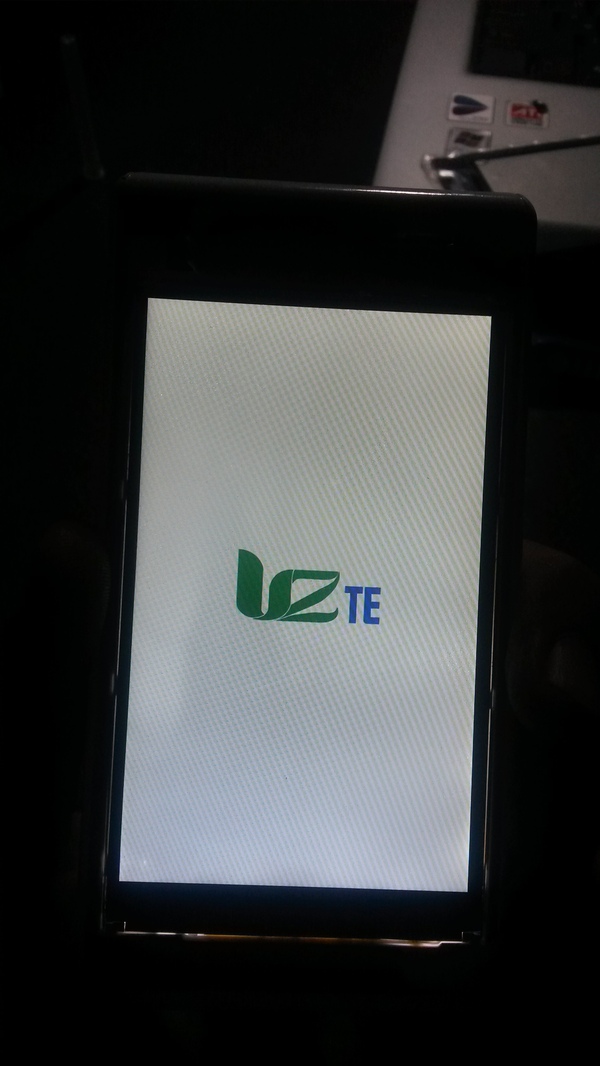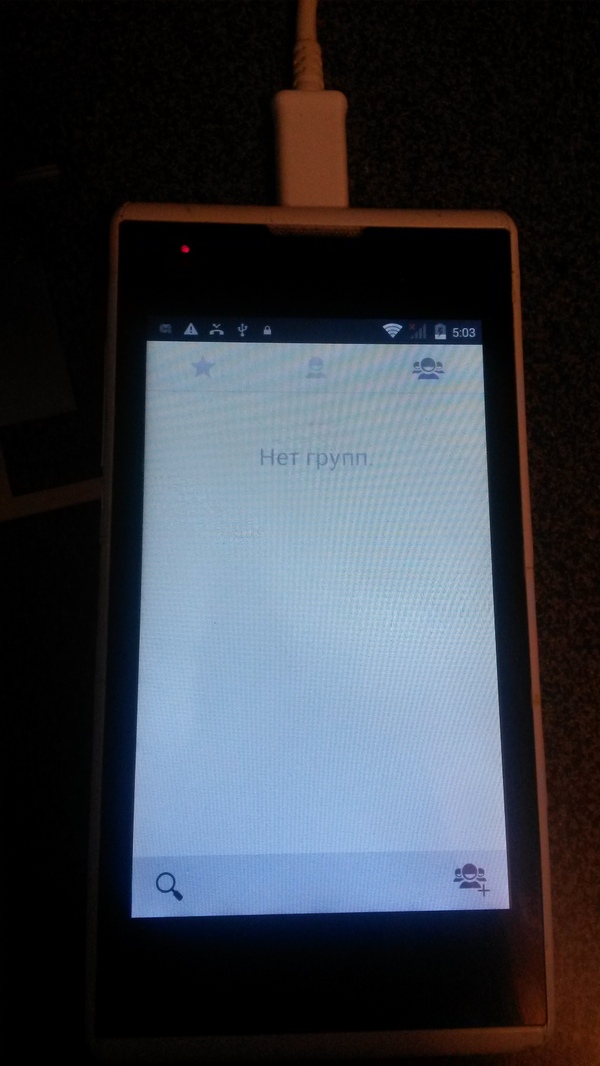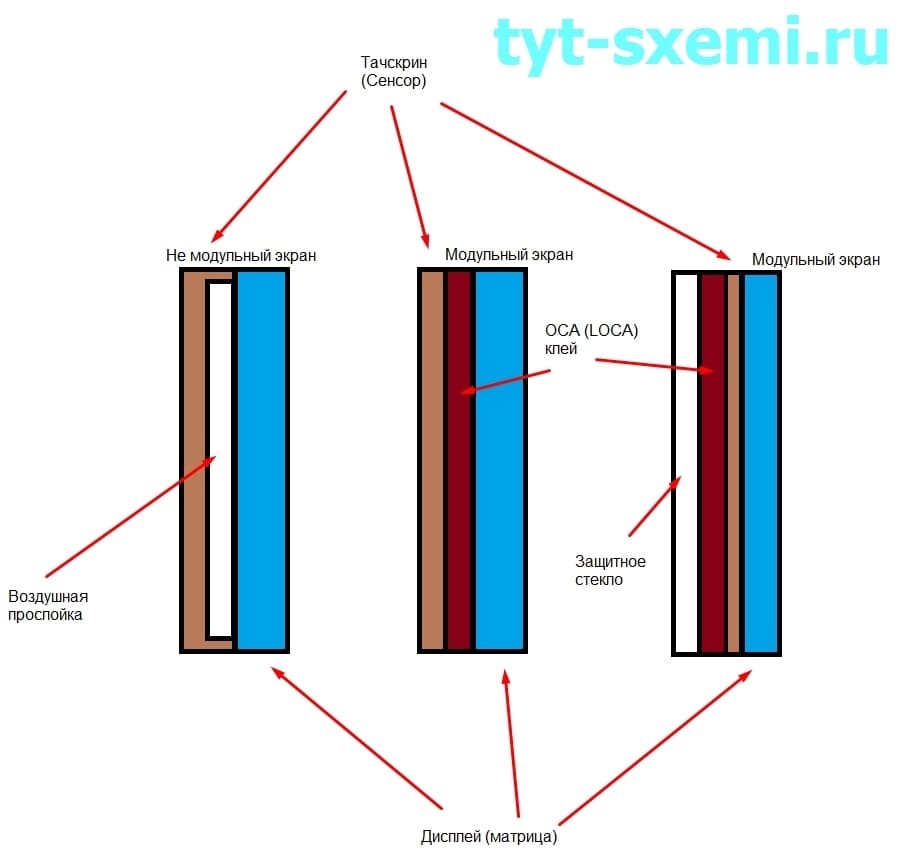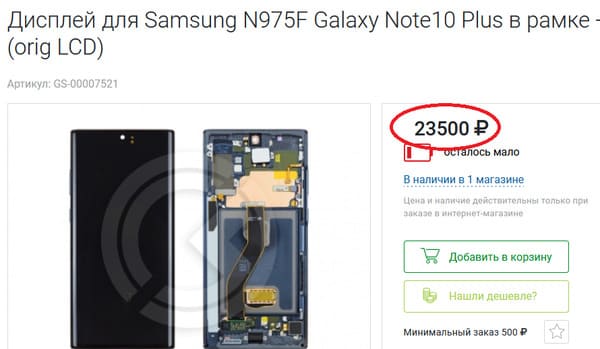Как восстановить матрицу на телефоне
6 способов починить нерабочий сенсорный экран телефона
Пользователь обычно прикасается к сенсорному экрану телефона сотни раз за день. Учитывая хрупкость конструкции с тонкой стеклянной панелью, нет ничего удивительного, что выход из строя тачскрина – одна из самых распространенных неисправностей смартфонов и планшетов.
Однако проблемы с экраном далеко не всегда связаны с выходом из строя электронных компонентов. Если тачскрин часто не откликается или полностью потерял работоспособность, можно попытаться исправить проблему самостоятельно, прежде чем обращаться за помощью к специалистам сервисного центра. Рассмотрим несколько способов возможного решения проблемы.
Действительно ли поврежден экран?
В первую очередь нужно выяснить, имеем мы дело с программным сбоем или аппаратной поломкой. Чтобы исключить проблемы с ПО, попробуйте выполнить описанные ниже действия.
Проведите диагностику
В магазине Play Store вы найдете немало приложений для диагностики дисплея. С их помощью во многих случаях можно выяснить, что именно не так с сенсорным экраном. Рекомендуем попробовать приложение Display Tester, достаточно простой и эффективный инструмент диагностики программных сбоев и аппаратных неисправностей дисплея в целом и сенсорного экрана в частности.
Скачайте и запустите приложение Display Tester, затем перейдите на вкладку Tests. Здесь можно проверить целый ряд аспектов, включая наличие или отсутствие битых пикселей и выгорания на экранах OLED, корректность применения параметров цветопередачи, состояние сенсорных панелей и многое другое.
Если результаты всех тестов положительные, то скорей всего проблема заключается в программном обеспечении от сторонних разработчиков. Проверьте недавно установленные приложения. Если не поможет, попытайтесь сбросить телефон до заводских настроек.
Перезагрузите телефон
Может показаться, что перезагрузкой не решится столь сложная задача. Однако этот способ зачастую эффективнее, чем обычно принято думать. При перезагрузке все фоновые службы останавливаются, а затем запускаются заново. Если сенсорный экран телефона или планшета не работает из-за программного сбоя, вероятность полного восстановления работоспособности после перезагрузки достаточно велика.
Нажмите и удерживайте кнопку питания. В появившемся меню выберите пункт «Перезагрузить», если у вас есть такая возможность. Если сенсор совсем не реагирует на прикосновения, и выбрать опцию перезагрузки не получается, удерживайте кнопку Power несколько секунд, чтобы полностью выключить смартфон, после чего включите его нажатием на ту же кнопку Power.
Загрузитесь в безопасном режиме
В безопасном режиме запускаются только приложения, которые были изначально установлены на телефоне изготовителем. Установленные вами сервисы и приложения работать не будут. Если дисплей устройства нормально функционирует в безопасном режиме, то скорей всего проблема заключается в приложении от сторонних разработчиков.
Чтобы войти в безопасный режим, на большинстве новых мобильных устройств с Android нужно нажать и удерживать кнопку питания до появления меню выключения. При удерживании пальца на пункте «Отключить питание» появится приглашение входа в безопасный режим.
Чтобы выйти из безопасного режима, повторите процедуру до появления меню выключения, после чего нажмите «Перезагрузить». Если сенсорный экран полностью не работоспособен, у вас может не получиться ни выбрать соответствующий пункт меню, ни загрузить устройство в безопасном режиме. В этом случае есть смысл подключить к телефону внешнюю клавиатуру и мышь, хотя бы в качестве временной меры до обращения в сервисный центр.
Удалите защитную пленку
Да, защитная пленка может предохранить дисплей от царапин и других незначительных механических повреждений, однако защитный пластик или стекло также могут и препятствовать передаче сигнала на сенсорную панель при прикосновении. В результате сенсоры могут либо реагировать на прикосновения с большой задержкой, либо, если сигнал не проходит, не реагировать вообще.
Если до недавнего времени сенсор работал нормально, то удалите защитный экран. Конечно, далеко не факт, что проблема устранится, однако попробовать стоит. В любом случае чувствительность экрана наверняка повысится.
Оптимизируйте время отклика
Если сенсорный экран работает, но медленно реагирует на прикосновения, проблему можно попытаться решить с помощью приложения Touchscreen Repair.
Это приложение может сделать калибровку экрана и уменьшить время отклика. Программа попросит вас прикоснуться к экрану в нескольких местах, после чего выставит оптимальную задержку, учитывая особенности телефона.
Эффективность Touchscreen Repair зависит от модели телефона и производителя. У некоторых изготовителей настройки чувствительности по умолчанию уже близки к оптимальным значениям. В этом случае эффект будет минимальным. Однако попытаться все равно стоит, особенно если не помогло ничего из выше перечисленного.
Управляйте телефоном с помощью голоса
Управлять смартфоном можно и без сенсорного экрана. Технологии управления мобильными устройствами с помощью голоса, жестов и мимики изначально разрабатывались для пользователей с ограниченными возможностями, но они могут стать и временной альтернативой сенсорному вводу.
Для Android разработано немало приложений, позволяющих полноценно осуществлять навигацию по устройству с помощью голоса, жестов и мимики. Правда, возможность установки этих приложений напрямую зависит от работоспособности сенсорного экрана. Если получится установить соответствующее ПО напрямую или через веб-интерфейс Google Play, можете временно отключить сенсорный экран, пока не найдете причину проблемы.
Voice Access
Voice Access – приложение от Google, понимающее голосовые команды пользователя и умеющее выполнять команды почти всем действиям, которые можно выполнить на экране. Например, вместо того чтобы прикасаться к иконке для запуска приложения, вам понадобится только назвать соответствующую цифру.
Voice Access сопоставляет определенные действия определенным фразам. Например, достаточно сказать «screen down», чтобы прокрутить страницу вниз, или «go back», чтобы вернуться назад.
Eva Facial Mouse
Eva Facial Mouse добавляет в систему виртуальный курсор, управляемый движениями головы. Чтобы переместить курсор, достаточно просто повернуть голову в нужную сторону. Когда курсор окажется у элемента, который вам нужен, остановите его движение на пару секунд, и приложение предложит на выбор два варианта: клик по нему или долгое нажатие. Есть также опция переключения в док для быстрого и удобного доступа к частым действиям, включая переход на главный экран. В приложении настраиваются различные параметры, включая чувствительность и скорость перемещения курсора.
Подключите внешнюю клавиатуру и мышь
Если не можете установить ни одно приложение, то подключите к мобильному устройству внешнюю клавиатуру и мышь. В этом нет ничего сложного. Вам понадобится только подключить соответствующий кабель или настроить подключение по Bluetooth.
Учтите, что на телефонах и планшетах обычно один разъем USB, поэтому для одновременного подключения клавиатуры и мыши через USB-интерфейс может понадобиться разветвитель (USB-хаб).
В телефон попала вода?
Попадание воды внутрь телефона может привести к частичной или полной потере работоспособности мобильного устройства и выходу из строя его электронных компонентов. Даже если количество влаги незначительно, нужно сразу же выключить смартфон, по возможности отсоединить аккумуляторную батарею и не включать устройство, пока оно полностью не высохнет.
Есть несколько способов ускорить просушку гаджета, внутрь которого попала вода. Пострадавший от влаги смартфон рекомендуется как можно быстрее отнести в сервисный центр.
Замена сенсора и чистка слоёв матрицы.
Принес мне недавно друг телефон со словами «починишь, пользуйся. Не сможешь, пихни кому нибудь». Телефон побывал в курином соусе, а он и кисловатый и соленый.
Тело не включается.
Плата вся в окислах и шлейф сенсора порван, точнее прожжен соусом, фоткать не смог т.к качество не ахти, все фоткал на СГС 4 мини.
Аппарат был разобран и был почищен от окислов изопропиловым спиртом с зубной щеткой, и О, включился! Итс Алайв! Но много было ховна в матрице, больше заметно на белом или сером фоне.
Попёрели в магазин запчастей и купили там сенсор, при проверка сенсора на соплях прям там он не работал, ни первый, ни второй, уговорил продавца дать мне его на день, с условием что я не содру плёнки и не погну шлейф.
Потом у ближайшего мастера по ремонту смартов совершенно бесплатно т.к я там уважаемый) я занял фен на 10 мин, был отпаян разъем и посажен новый с платы донора (там был дохлый проц).
И УРА сенсор заработал!
Шприц был со спиртом не спрашивайте), чтобы смачивать щетку в спирте, да спирт у меня в шприце).
Теперь Оочень аккуратно разбираем матрицу и видим там остатки соуса. Извиняйте что без перчаток, забыл.
Все было почищено ацетоном о обратно собрано в едино.
Слава богу ничего не ушатано, руки не кривые).
Сразу сажаем сенсор, заряжаем и проверяем.
Радуемся, мы восстановили девайс! Сам телефон не плохой, но единственное что очень раздражает это углы обзора, они просто ужасные, мы часто смотрим с друзьями видосы с моего телефона и нормально видно только мне и другу который сидит в правой стороне) приходится держать тел только самому левому челу.
Всех с великим праздником! Знаете такое чувство, точнее большая ненависть к фрицам когда насмотришься современных фильмов про войну.
Ну ладно всем пока, всем желаю здоровья, небьющихся гаджетов и удачных ремонтов!
Ремонт (восстановление) дисплея телефона
Восстановление дисплея (экрана) телефона без замены модуля! Сколько стоит и в чем выгода?
Содержание
Что такое дисплейный модуль?
Давайте для начала разберемся в терминологии и определимся с тем, что такое «стекло», и что такое дисплей.
На все современные мобильные телефоны производители устанавливают дисплейные модули. Дисплейный модуль — это сложносоставная деталь, которая перестала быть дисплеем.
Схематичное отображение компонентов дисплейного модуля.
Вот полный перечень компонентов модуля:
Все эти компоненты соединены в единый модуль, склеены на заводе в специальных условиях. Повторить этот процесс с сохранением качества без подготовки помещения и специального оборудования — невозможно. Но подробнее об этом расскажем дальше.
Сейчас нас интересует замена элемента под номером 1 из списка выше. Все же, возможно ли заменить только его или нет? В большинстве сервисных центров вам расскажут, что это невозможно и это будет «лукавством». Это возможно.
Вот такие повреждения можно убрать заменив «защитное стекло» дисплея.
Что нужно, чтобы это починить?
Для того, чтобы починить такого рода неисправность нужен комплект специального оборудования, который позволит фактически «разобрать» дисплей на компоненты, не нанеся при этом повреждения ключевым элементам дисплейного модуля и собрать его обратно.
Начнем с разбора дисплейного модуля. Тут есть некоторая вариативность в том, как отделить стекло от остальных компонентов модуля.
Вариант номер один, технологически очень слабый и рискованный. Это нагрев модуля, с последующим «срезанием» стекла специальной струной. Выглядит это примерно так:
Процесс отделения защитного стекла от дисплейного модуля при помощи лески
Леска очень тонкая, но механическое воздействие на модуль все равно очень высокое как и риск повредить дисплейный модуль. Подробно на этом способе отделения останавливаться не будем. У него есть масса минусов и мы его не используем. Мы используем более технологичный и безопасный вариант.
Для создания такой температуры необходима специальная морозильная камера, и как вы понимаете у нас такая камера есть.
Две-три минуты нахождения дисплейного модуля внутри морозильной камеры, при соответствующих температурах и защитное стекло отделяется от дисплейного модуля за минуту, при помощи рук и визитки,ну или пластиковой карты.
Процесс заморозки дисплейного модуля для дальнейшего отделения защитного стекла от дисплейного модуля
Вся прелесть такого способа заключается в том, что на дисплейный модуль практически не оказывается никакого механического воздействия, что ОЧЕНЬ сильно увеличивает шансы на успех ремонта и его качество.
Устройство для срезания OCA клея с поверхности матрицы дисплейного модуля
После, необходимо салфеткой и специальными средствами удалить остатки клея. Так как требуется аккуратность и минимум давления на матрицу дисплея — процесс этот может быть относительно долгим и занимать до 1 часа времени инженера.
Далее, необходимо визуально проверить и при необходимости восстановить следующие элементы:
Каждый из вышеперечисленных компонентов даже в максимально «щедящих» условиях может быть поврежден в силу своей крайне высокой чувствительности к механическому воздействию.
Все они приклеиваются к матрице дисплея тем или иным способом. Не сказать, что тут нужно какое-то оборудование, но если мы хотим достичь «заводского» эффекта нам потребуются пленки нарезанные уже под размер нашего дисплея, потребуются рамки для максимально точной наклейки элементов на матрицу дисплея, а также прижимной механизм, который позволит равномерно распределить давление и клеевую основу поляризационной пленки и тачскрина.
Все эти действия конечно требуют определенной сноровки, как мы написали выше, специальной оснастки но это все эти действия можно произвести и в домашних условиях подручными средствами.
Чего действительно сложно добиться в домашних условиях при наклеивании пленок и защитного стекла в последующем, так это отсутствия пыли и любых «взвесей» в воздухе. На каждом этапе приклеивания того или иного слоя, при попадании пылинки на поверхность склеиваемых элементов, вы рискуете в последующем лицезреть эту пылинку весь период эксплуатации данного модуля. Очевидно, что это недопустимо и ни о каком «заводском качестве» тогда и речи быть не может.
Для того, чтобы этот этап работы провести максимально корректно, мы в нашем сервисном центре подготовили специальную зону, так называемую «чистую комнату». Конечно это не совсем то, что подразумевается под термином «чистая комната», но этого достаточно чтобы исключить попадание пыли на поверхности склеиваемых элементов.
Над одним из рабочих мест мы сделали некий «каркас», к которому прикрепили прозрачную плотную пленку. Пленку крепили «единым» (цельным) куском для обеспечения максимальной герметичности. Получилась своего рода «кабина».
Сверху мы установили два HEPA фильтра, а снизу под ними закрепили два вентилятора. При включении вентиляторы забирают воздух из внешней среды, пропущенный через HEPA фильтры и создают внутри «чистой комнаты» давление, выталкивающее пыль имеющуюся внутри за пределы «комнаты», обеспечивая приток нового «чистого воздуха».
Так же, мы установили внутри комнаты увлажнитель воздуха, который за счет быстрого увлажнения воздуха увеличивает вес «взвеси» летающей в воздухе, снижая ее способность к летучести, а вместе с постоянным потоком воздуха от вентиляторов, «взвесь» если и остается в комнате, она прижимается к столу и практически не летает.
Панорама нашей мастерской на ул.Ленина. Не самое лучшее фото, но большая часть оборудования наглядно представлена.
Конечно конструкция не совершенна и не позволяет полностью убрать пыль из воздуха внутри «чистой комнаты», но она сокращает в десятки раз количество пыли и в сотни раз уменьшает количество пыли «прилетающей» на поверхность матрицы телефона в момент приклеивания к ней пленок или стекла.
И это еще не все. После восстановления всех элементов дисплейного модуля и приклеивания их на матрицу, необходимо наш будущий дисплейный модуль поместить в барокамеру. Да, нам опять нужно специальное оборудование, в домашних условиях этого не сделать.
Для чего нам это нужно. Помещая практически готовый дисплейный модуль в барокамеру мы решаем две задачи.
Задача номер 1. Барокамера создает внутри себя давление в несколько атмосфер, тем самым она без оказания механического воздействия на дисплейный модуль обеспечивает максимально допустимое сжатие и соответственно прилегание элементов друг к другу. Что несомненно улучшает качество склеивания и дает нам «заводской» эффект склейки.
Задача номер 2. Удаление воздушных пузырей из под защитного стекла. Увы но они там будут обязательно =( Поэтому в барокамере создается вакуум, который совместно с давлением «выталкивает» или да же «выдавливает» воздух из под защитного стекла обеспечивая идеальное склеивание компонентов.
Уфффф. Все! Готово =) И да, у нас все это есть и мы УМЕЕМ это делать.
Зачем это все нужно и сколько это стоит?
Давайте начнем с материальной стороны вопроса. Сколько стоит? Есть ли выгода?
Если вы прочитали все вышеописанное, то вы понимаете, что это не просто и понимаете, что это не может стоить дешево. Если вы не читали все вышеописанное, а просто пролистали статью до данного момента — повторимся вкратце.
Это сложно, долго и требует уникальных компетенций, которыми мало кто обладает не то что в городе, а во всем Восточном Подмосковье.
Соответственно такого рода ремонт выгоден, если ваше устройство является относительно «новым» и дисплейный модуль на него стоит сопоставимых денег. Ведь, если вы восстанавливаете дисплейный модуль, а не меняете его полностью, вы сохраняете оригинальный дисплейный модуль и избавляете себя от риска, что вам будет установлен «китайский аналог», который непонятно как себя поведет в долгосрочной перспективе.
Так же, эта услуга может быть актуальна и для относительно старых но при этом устройство с крайне дорогими оригинальными дисплейными модулями. Особенно это касается телефонов бренда Samsung. Цена оригинала у Samsung может доходить до 14 000 рублей за модуль, при этом стоимость восстановления такого модуля будет стоить порядка 7 000 — 8 000 рублей.
Помимо фактора цены, есть фактор качества. Для очень популярных в России брендов типа Huawei, Xiaomi, Meizu качество новых «аналоговых» дисплеев зачастую сильно уступает качеству оригиналов. Картинка на дисплеях аналогах как правило менее яркая, краски не такие «сочные» и основной цвет экрана может быть «более желтым» или «более синим». И это не является браком. Альтернативы такому модулю нет. Так что, если вам нравится качество оригинального дисплея и вы готовы переплатить — замена защитного стекла это отличный вариант.
Правильная замена экрана на телефоне и планшете
Для начала нужно определиться с типом экрана и повреждениями.
Как определить тип неисправности
Основные неисправности делятся на три типа:
Поиск деталей
Типы экранов бывают разными. Концептуально есть дисплей и тачскрин (сенсор). Дисплей выводит изображение, а тачскрин по сути это и есть сенсор, благодаря которому можно управлять смартфоном.
Экраны на смартфонах реализованы несколькими способами:
Как опознать модульный экран
Достаточно обратить внимание на отражение в экране смартфона. Если оно двоится, значит дисплей и тачскрин не выполнены в виде модуля. Также можно чуть-чуть надавить на экран, и сенсор начнет прилипать к дисплею. Если изображение не двоится, значит это модульный смартфон.
Или можно поискать в интернете. Достаточно вбить название и модель смартфона (и год выпуска, если это Samsung).
Если модульный тип экрана, то стоимость и сложность ремонта повышаются в разы. Например, на смартфоне A320F разбит экран.
Он загорается, но нет изображения. Если бы было изображение, можно поменять тачскрин. Однако, это модульный тип экрана, нужно будет или срезать разбитый тачскрин, или очень аккуратно отклеивать его. Вся сложность заключается в дисплее AMOLED. Он тонкий и хрупкий, любое неосторожное и резкое движение может привести к трещине. Одной трещины достаточно, чтобы вывести их строя весь дисплей. К тому же, для хорошего ремонта нужна ультрафиолетовая лампа и специальный клей.
В данном случае поможет только замена модуля, так как дисплей не работает. В продаже имеется несколько вариантов. Есть копия модуля. Это TFT дисплей. Он хуже отображает цвета, у него не регулировки яркости и есть блики. Главное преимущество такого модуля его низкая цена, по сравнению с оригиналом.
Как можно заметить, цена оригинала отличается от копии больше, чем на 3 000 рублей.
Это без учета расходных материалов и инструментов. Дальше пользователь смартфона сам решает, купить оригинальный модуль или взять копию, но в разы дешевле.
Купить модуль или отдельно тачскрин можно как в специализированном магазине, так и в интернете.
Еще перед покупкой нужно учесть важную деталь – это наличие разных ревизий или моделей устройства.
Например, модель планшета практически одни и та же.
И характеристики, и внешние данные. Однако, внутренняя начинка совсем разная. И можно по ошибке заказать и купить совсем не нужную запчасть. Она может отличаться по шлейфам и местам крепления. Поэтому, стоит тщательно изучить свою модель устройства, нет ли разных ревизий или типов моделей. Так же желательно сначала разобрать планшет или смартфон, и сверить визуально покупаемый экран с тем, который сломан. Все шлейфы и места крепления должны быть 100% одинаковыми.
Во время покупки убедитесь лично, что на покупаемой детали нет трещин, шлейфы целые, и все пломбы на месте.
Пломбы, ленточки, защитные пленки нельзя срывать до проверки работоспособности детали. Это очень важно, если защитная пленка или пломба будут сорваны, а деталь оказалась бракованной, то вернуть ее уже не получится. Никто не застрахован от бракованной или поврежденной детали, поэтому ее надо проверить до установки и клея.
При заказе детали с интернет магазина нужно снять на видео ее распаковку и визуальный осмотр. Также нельзя отклеивать защитные пломбы и пленки. Это будут единственными доказательствами, что деталь получена именно в таком виде. Не редки случаи, что из-за почты стекла и экраны во время доставки разбиваются. А недобросовестные продавцы могут и заклеить поврежденный шлейф скотчем.
Чем нельзя клеить смартфоны
Нельзя клеить суперклеем, ПВА клеем, герметиками и простыми двухсторонними скотчами.
Суперклей портит рамку, и может повредить деталь. С таким клеем происходит быстрая химическая реакция, он разрушает поверхность и въедается в нее. Тем более, с таким клеем будет только одна попытка ремонта, второй раз придется покупать новую деталь и отдирать старую от рамки пинцетами, шлифовать поверхность от суперклея. Он 100% не пригоден для склеивания деталей в телефонах.
Герметики плохи тем, что со временем они начинают пропускать пыль и сама технология склеивания им не подходит. Первое время деталь будет держаться, но со временем она начнет отклеиваться. Никакие автомобильные или строительные герметики не подойдут для ремонта электроники.
Чаще всего при сборке телефонов и планшетов используется специальный клей. Он держится при изменении температуры, попадания влаги, и не портит сенсорные поверхности. Примером такого клея является B7000.
Необходимые инструменты и расходники
Самый минимум это пластиковый медиатор. Почему именно пластик? Он оставляет меньше следов на корпусе, уменьшает риск повреждения шлейфов и более упругий по сравнению с металлическим медиатором. Пластиковый медиатор можно сделать из обычной пластиковой бутылки, достаточно вырезать небольшой кусочек и выровнять его.
Для более качественной замены нужно нагреть экран смартфона. Есть два варианта нагрева:
Так же пригодится изопропанол (изопропиловый спирт) или бензин Калоша. С помощью этих средств можно удалить старый клей и ускорить процесс отклеивания деталей.
Для склеивания понадобится клей B7000. Это универсальный клей, он отлично подходит для приклеивания тачскринов или экранных модулей к рамке смартфона и планшета.
Существуют различные разновидности такого клея. T7000, B7000, E8000 и т.п. Они отличаются цветом, адгезией, ценой и другими характеристиками. Для большинства ремонтов подойдет B7000.
Еще при ремонте смартфонов и планшетов широко применяются двухсторонние скотчи. Они позволяют создать зазор между сенсором и дисплеем. А при приклеивании модульного экрана они создают дополнительно пространство для рамки. Двухсторонние скотчи тоже бывают разными по размерам, цвету и адгезией.
Разборка устройства
Данная статья обзорного типа. Чтобы качественно заменить экран нужно искать свою модель смартфона с полной разборкой. Телефоны все разные. Где-то можно не разбирать полностью все устройство, а в других моделях придется отклеить заднюю крышку и открутить все болтики.
Например, чтобы поменять модуль на смартфоне Samsung А3 2017 года, нужно всего лишь открыть крышку.
Вынуть аккумулятор и открыть маленькую крышку. За крышкой разъем и шлейф модуля.
Вне зависимости от типа устройства, перед его разборкой нужно обязательно его выключить. При первой же возможности обязательно вытаскивайте аккумулятор. Это делается для того, чтобы статическое электричество не повредило материнскую плату или деталь. Все манипуляции на материнской плате, со шлейфами и проводами должны быть без аккумулятора.
А на смартфоне Dooge X6 придется открутить все болтики, которые крепятся к корпусу.
Только так можно добраться до платы и шлейфов.
Не простая ситуация с теми устройствами, у которых задняя крышка приклеена. Ее нужно будет отклеить от корпуса.
Учтите, что при этом полная герметичность устройства теряется.
Техника безопасности
Экраны, модули, такчскрины и большинство задних крышек выполнены из стекла, поэтому во время отклеивания неисправной детали нужно надевать защитные очки. Осколки могут попасть на кожу или лицо, особенно при резких движениях.
Как отклеить заднюю крышку на телефоне
Существует три основных метода отклеивания экрана или задней крышки смартфонов и планшетов:
Все эти три метода можно комбинировать вместе. Например, сначала наносится спирт небольшими порциями в щели по периметру (только не в динамики, камеру или микрофон). Спустя 10 минут устройство нужно нагреть воздухом с температурой не выше 100 °C в течение нескольких минут. Далее с помощью медиатора экран или крышка отклеивается от корпуса. Если трудно с одним медиатором, можно воспользоваться несколькими сразу. Одним поддеть, а вторым дальше пройтись по периметру, предварительно нагрев крышку или экран.
Процесс замены модуля на смартфоне
Начнем с наиболее простого варианта – это замена целого модуля. Чтобы отклеить модуль, нужно нагреть его. Равномерно прогреваем теплым воздухом неисправный модуль.
Температура не выше 100 °C, не нужно задерживаться на одной точке. Спустя несколько минут, поддеваем пластиковой карточкой или медиатором модуль, и по периметру проводим им. убирая клей. Не нужно слишком сильно давать, никаких резких движений. Под модулем могут находиться шлейфы, которые рвутся от одного движения.
Обычно это кнопки управления. Если медиатор туго идет, нужно остановиться и погреть еще раз. И греть нужно всю площадь, а не только трудный участок. Медиатор не нужно направлять в сторону, им нужно только удалять клей. Можно попробовать добавить немного спирта на конец медиатора, он поможет смочить поверхность и удалить заводской клей.
Со старого модуля нужно снять все комплектующие, которые отсутствуют на новом. Это могут быть кнопки, отражатели светодиодов, сетки для динамиков и т.п.
С корпуса удаляется клей с помощью пинцета или ватной палочки смоченной спиртом, чтобы увеличить адгезию нового клея и без проблем установить новую деталь.
Замена тачскрина
В целом, все то же самое, что и при замене модуля, но теперь медиатор должен проходить через тачскрин. То есть, медиатор должен быть виден визуально, совсем небольшой частью. Только так клей 100% удаляется с корпуса.
Далее все процедуры аналогичны, как и с заменой модуля (перенос деталей, чистка от старого клея).
Если во время отклеивания сенсора матрица испачкалась отпечатками или остались осколки на ней, то можно ее очистить несколькими способами.
Первый способ это скотч и большая малярная кисточка. Кисточкой легкими и плавными движениями убираются осколки. А скотчем можно удалить склеенные осколки старой детали. Скотч приклеивается к матрице, и он забирает с собою осколки.
Во втором применяется салфетка и спирт. Салфетка сворачивается в горизонтальную трубочку.
На нее наносится небольшой слой изопропилового спирта. С помощью одного движения, нужно прислонить салфетку к матрице с одной стороны и под небольшим давлением провести ею до второй. Пятна разбавляются спиртом и разносятся по всей поверхности равномерно. Спирта не должно быть слишком много, иначе есть риск залить им матрицу. Если остались небольшие следы, то повторите процедуру снова.
Проверка новой детали
Когда неисправная деталь будет отклеена, нужно полностью проверить готовую к установке новую запчасть. Ни в ком случае нельзя снимать защитные пломбы и пленки, если нет уверенности в том, что деталь исправна. Сначала нужно подключить новую деталь. Аккуратно ставим новую деталь, не повредив пломбы, пристегиваем шлейф и ставим аккумулятор. Никаких болтиков вкручивать во время проверки нельзя.
Можно зайти в инженерное меню и запустить набор тестов для матрицы устройства или сенсора.
Тачскрин не должен дергаться при касаниях. Выберите иконку с рабочего стола и проведите ею по всем углам равномерно, круговыми движениями. Если иконка дергается или выпадает, то сенсор бракованный.
На дисплее не должно быть много битых пикселей, полосок или других артефактов.
Если та или иная деталь ведет себя не так как положено, попробуйте ее снова подключить. Отключите аккумулятор и снова отключите, и подключите шлейф.
Если деталь неисправна — ее можно вернуть при наличии всех пломб и защитных пленок. При повреждении пломбы в возврате детали могут отказать.
Приклеивание новой детали
После проверки детали, можно ее приклеивать к корпусу. Снимаются все пломбы, на новую деталь перемещаются все комплектующие со старой (сетки динамиков, отражающие пленки, кнопки и т.п.). Клей B7000 наносится небольшим слоем и на деталь, и на корпус смартфона или планшета. Аккуратнее с динамиками и микрофонами, их нельзя заливать клеящими материалами.
Теперь осталось прицелиться к корпусу, и одним движением прислонить деталь к корпусу. Важно чтобы модуль или тачскрин не выпирали из корпуса, иначе они выпадут со временем.
После ремонта проверяются все функции смартфона. Микрофон и динамики могут быть случайно залиты клеем.
Клей засыхает за пару часов. Чтобы улучшить процесс склеивания, нужно положить на устройство груз. Важно, чтобы модуль не выпирал из корпуса. Смартфон нужно обернуть в полотенце одним слоем и положить на него небольшой груз, который будет равномерно давить на него. Клей распространится равномерно. Все вышеперечисленные действия нужно делать аккуратно, и груз подобрать не большой, и на всю поверхность.
После нескольких часов сушки необходимо снова проверить все функции устройства. Остатки клея из щелей просто удаляются, без помощи спирта.
Самостоятельная замена модуля на iPhone
Правила замены аналогичны предыдущим разобранным случаям. Только в этом случае нужно быть крайне внимательным с болтиками. Один неверно завернутый болтик может привести к сложному восстановлению многослойных дорожек на материнской плате. Поэтому, при разборке важно разложить все болтики по порядку разборки. Если они смешаются – придется искать подробное видео разборки.
Ремонт модуля: замена стекла или тачскрина в сборке
Сложнее всего восстановить модульный экран. В таких экранах клей покрывает всю площадь модуля, и отклеить защитное стекло (такая конструкция обычно у производителей Apple и Samsung) или тачскрин (Xiaomi, Lenovo) очень сложно. Сами по себе сенсоры и стекла не дорогие, их себестоимость может быть в районе 500 рублей при цене оригинального модуля в 5000 рублей. У модулей топовых моделей Samsung цена на оригинальный Amoled может достигать и 23500 рублей.
Во время ремонта модуля любая ошибка может привести к полной потери работоспособности дисплея.
Смартфон разбирается так же, как и при замене модуля, однако теперь это делать придется предельно аккуратно, чтобы не повредить рабочий дисплей. Он также отклеивается от рамки устройства.
Существует три метода расклейки модуля:
Некоторые дисплеи настолько тонкие, что для ремонта необходим специально разработанный станок. Даже лазерные установки приспособили для замены задних крышек на клее.
После удаления разбитого стекла нужно убрать старый клей с модуля. В продаже имеются специальные чистящие средства. А также подойдет изопропиловый спирт.
Теперь осталось приклеить стекло или сенсор на модуль. Конечно, перед этим экран нужно проверить на работоспособность, подключив его к смартфону.
Если не заполнить пространство между стеклом и модулем, то могут поменяться цвета, появятся блики, снизится прочность и появится высокий риск отклеивания стекла.
Основные методы заполнения пространства между стеклом и дисплеем это OCA пленка и LOCA клей.
LOCA клей высыхает при воздействии ультрафиолета. Он наносится на экран, затем прислоняется стекло, и прижимается с помощью небольших зажимов. Далее вся эта конструкция помещается в ультрафиолетовую лампу на десять минут. Клей застывает и модуль готов к работе. С таким методом есть некоторые проблемы. Например, могут возникнуть пузыри во время склейки, которые нужно будет убирать пинцетом или переклеивать все.
OCA пленка наносится на модуль. И для этого нужен вакуумный сепаратор. Без него не получится удалить пузырьки воздуха.
Далее, после всех процедур отремонтированный модуль заклеивается точно также, как и новая деталь.
Самостоятельный ремонт дисплейного модуля в домашних условиях — это очень непростая задача. Она требует много опыта, усилий, терпения и оборудования. Но это не значит, что это невозможно сделать.
Почему не работает экран после замены
Если деталь была проверена до установки, но после окончательно установки она ведет себя как неисправная, то есть несколько основных причин. Ошибка при установке или вкрученный болтик. Ошибка при установке может быть, как в плохо закрепленном шлейфе, так и его повреждении. А с вкрученном болтиком все хуже. Очень часто такое происходит на iPhone. Если болтик был вкручен не того размера на другое посадочное место, то скорее всего повредилась плата или микросхема. Еще один из признаков такой ошибки — это полосы на экране.
Дальнейший ремонт и диагностику придется начинать уже с материнской платы устройства.
В этой статье были подробно рассмотрены все основные варианты самостоятельной замены экрана на смартфоне или планшете. В зависимости от типа устройства и неисправности, сложность ремонта меняется прямо пропорционально. Это не значит, что не получится отремонтировать свой телефон в домашних условиях. Главное не торопиться, делать все без резких движений и по возможности делать перерывы во время работы. Конечно не стоит забывать проверять детали перед установкой. Поэтому, поменять экран на своем Xiaomi, Samsung, LG или iPhone не такая сложная задачка, как кажется на первый взгляд.
Все описанные выше способы ремонта для смартфона аналогичны и для планшетов. Принципиальная разница только в размерах.
Стоимость работы
Как правило, средняя цена в сервисных центрах начинается от 1 000 рублей. Цена зависит от сложности ремонта. Например, восстановление оригинального модуля и приклеивание оригинального стекла может обойтись от 2 000 рублей. В сервисных центрах и мастерских есть профессионально оборудование и расходники (сепараторы, пинцеты, уф лампы, клеящие материалы и т.п.), которые ускоряют процесс замены. И при этом на выполненные работы должна предоставляться гарантия как минимум от одного месяца.